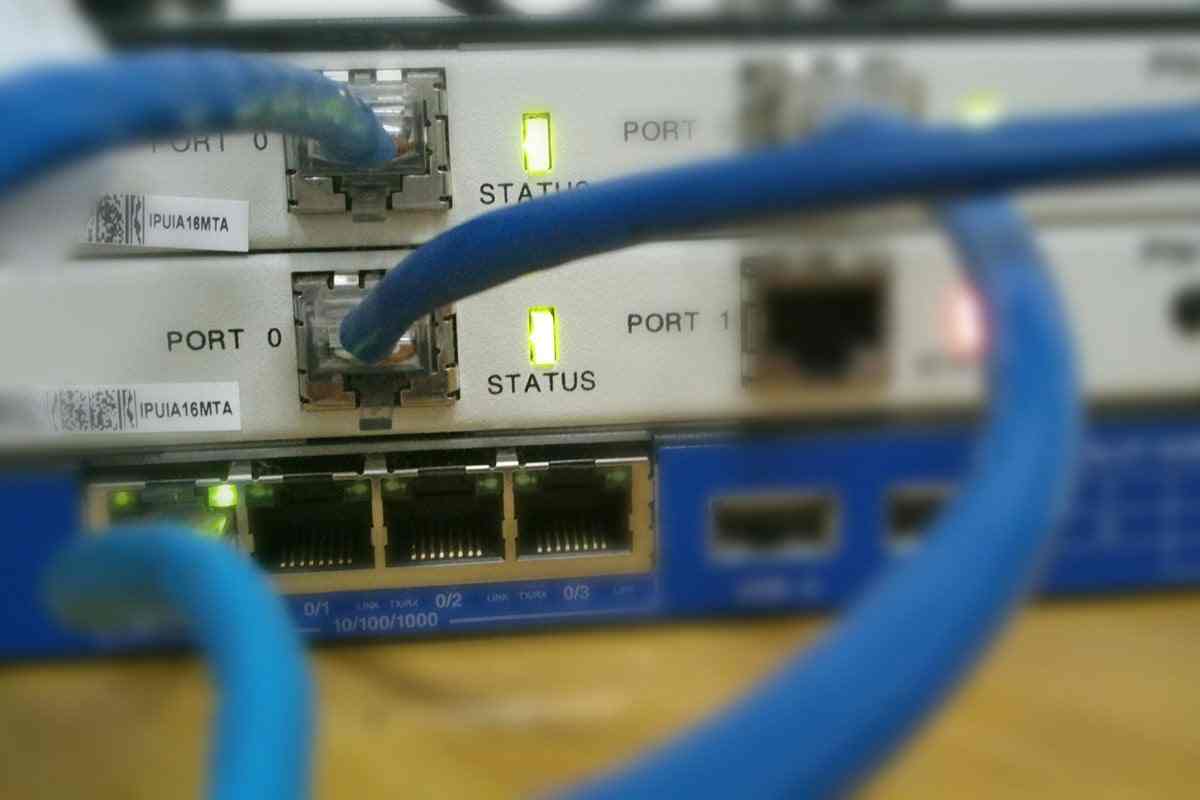Ce didacticiel explique comment modifier la priorité des connexions réseau WiFi ou LAN dans Windows 10.
Dans le système d’exploitation Windows 10, chacune des interfaces réseau utilisées a une affectation avec une valeur de priorité automatique qui est basée sur sa métrique réseau respective, cela se traduit par la manière dont l’interface sera utilisée pour envoyer et recevoir tout le trafic réseau. Et vous pouvez changer cela facilement.
Comment changer l’ordre de priorité des connexions réseau Windows 10?
- Pour utiliser cette méthode, vous devez d’abord aller dans Démarrer> Paramètres> Réseau et Internet. Là, vous pouvez cliquer sur l’option “Modifier les options de l’adaptateur”
- Maintenant, faites un clic droit sur votre adaptateur réseau et sélectionnez l’option «Propriétés»
- Dans la fenêtre qui s’affiche, sélectionnez la ligne «IPv4» et cliquez sur le bouton «Propriétés»
- Allez maintenant dans l’onglet «Général» et cliquez sur le bouton «Options avancées» situé en bas et dans la nouvelle fenêtre qui s’ouvrira, désactivez la case «Métriques d’interface» et définissez la valeur souhaitée. Le numéro attribué est le niveau de priorité de ce réseau.
- Cliquez sur OK pour enregistrer les modifications
- Lors de l’utilisation de l’option Panneau de configuration et en fonction des paramètres réseau, il peut être nécessaire d’ajuster la métrique pour le protocole Internet version 6 (TCP / IPv6) en cas d’utilisation de ce protocole. Au moment où l’on souhaite omettre cette priorité, il suffit d’activer la case “Métrique automatique”
Vous pouvez également modifier l’ordre de priorité des connexions réseau dans Windows 10 via Windows PowerShell
Windows PowerShell est la console qui est incluse dans Windows 10 et grâce à laquelle nous pouvons effectuer diverses tâches administratives dans le système.
Avec l’une de ces deux méthodes, vous aurez la possibilité de définir la priorité réseau dans Windows 10.